CAD绘制平面齿轮的方法
返回CAD绘制平面齿轮的方法
齿轮是传递运动和动力的机械元件。随着生产力的发展,需要齿轮的地方越来越多,我们在使用CAD绘制零件图的时候就经常用到它。那么,你知道如何用CAD画出平面的齿轮吗?下面就跟着小编一起动手做一做吧。
1. 首先打开中望CAD软件,用【圆形】工具画出两个圆,画出构造线;再用【绘图】-【点】-【定距等分】,得到效果
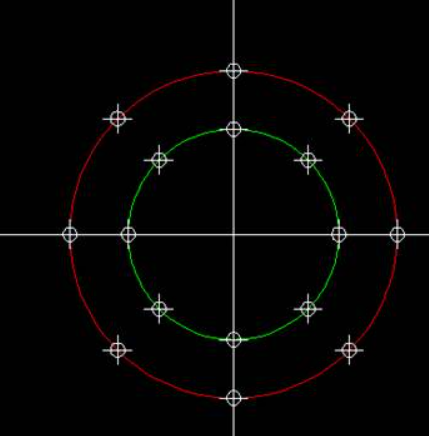
2. 上方工具栏【绘图】-【直线】,将图中的等分点依次链接
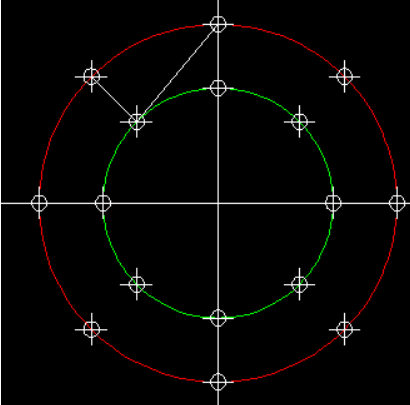
3. 将所有点依次连接起来之后得到的图形如下:
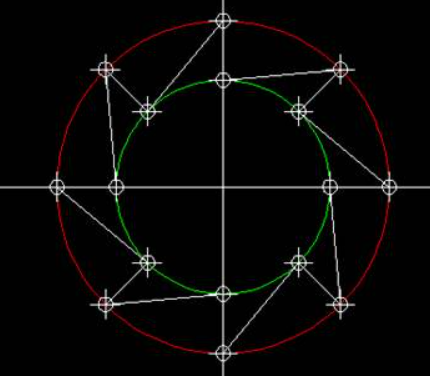
4. 继续再上方工具栏【格式】-【点样式】,选择红色框圈起来的这一个将图内所有点去除
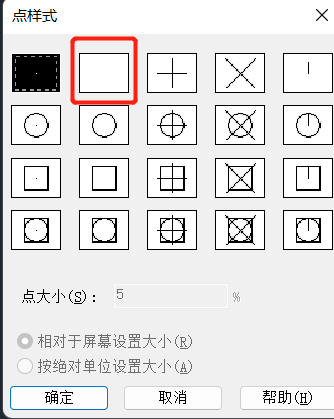
5. 单击确定后,齿轮就画好啦
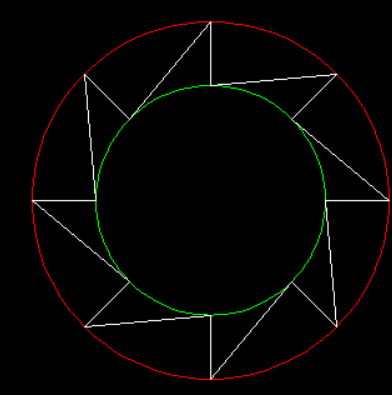
在绘制齿轮的过程中我们使用了绘图工具画出了需要的圆形、构造线和矩形,又使用样式工具,然后得出了一个完整的齿轮,是不是很简单呢,大家快点动手试一试吧。
推荐阅读:CAD
推荐阅读:三维CAD



























